 まきっぴ
まきっぴやる男君、今回は実際に日本円をコインチェックに入金するところまで解説するわよ。



よし!昨日のお昼は我慢して500円貯まったぞ!
これで、夢の叙々苑の焼肉をお腹いっぱい食べるんだぁ~



夢があって、とってもいいわね。それじゃ、下で解説していくわね。
日本円を口座に入金する方法!
(コインチェックアプリから楽天銀行を使用して)



やる男君は、銀行口座は何をもっているのかしら?



僕は、楽天銀行のネットバンキングを使っているよ。
振込手数料が月3回まで無料だし、こんな僕でも審査が通るしね。



楽天銀行ね、そうしたら今回は、楽天銀行のネットバンキングを使った日本円の入金方法を解説していくわ!
入金ステップ①
まずは、スマホからコインチェックのアプリを開きましょう。
①ウォレットをタップし、②JPY/日本円をタップします。
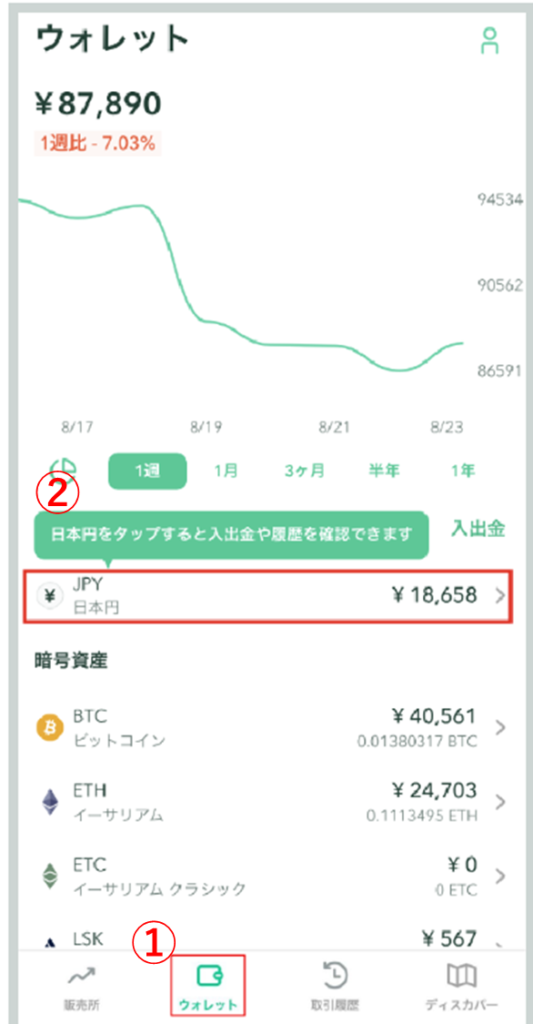
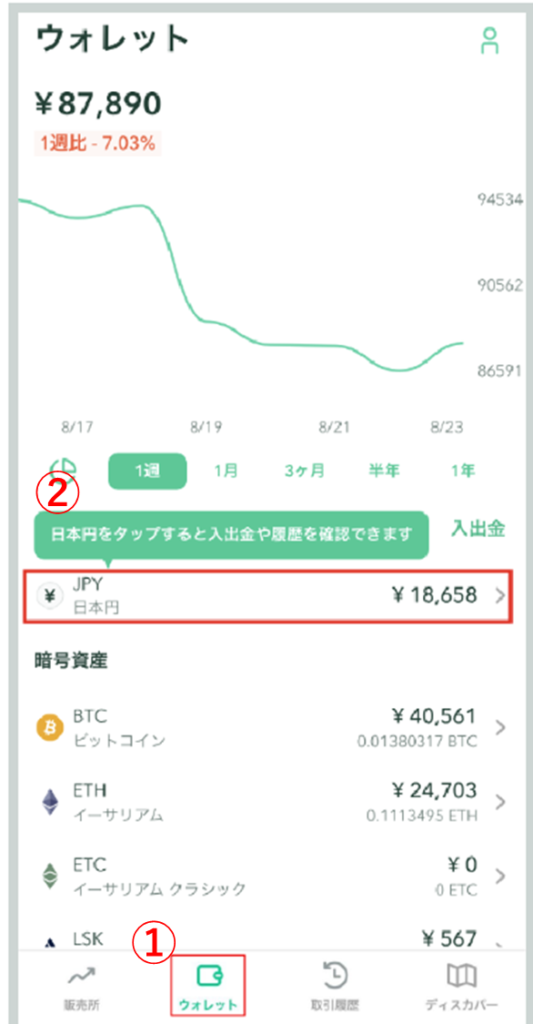
③入金をタップします。
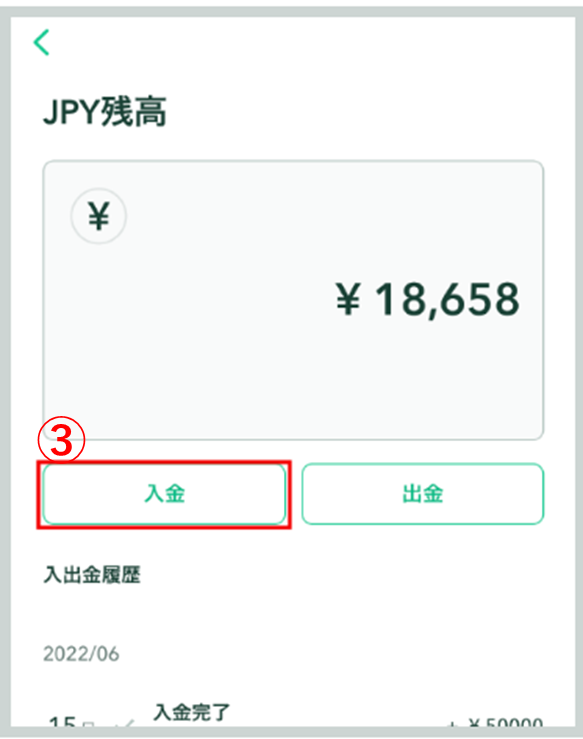
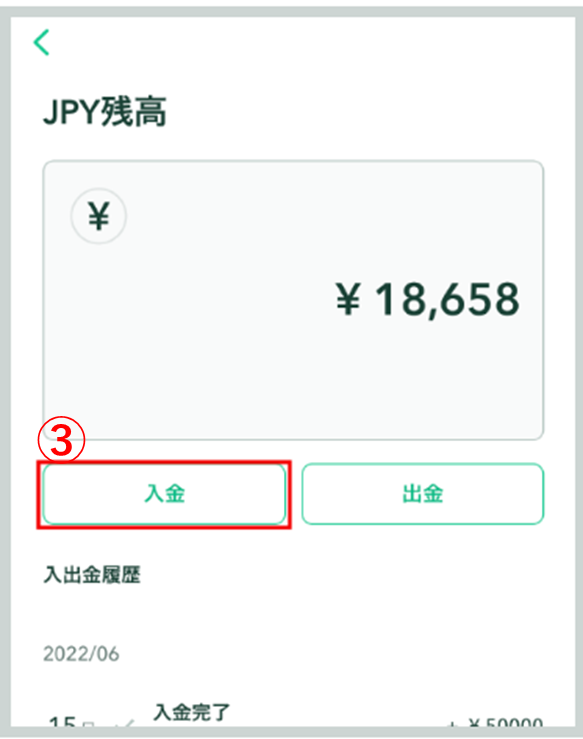
④銀行振り込みをタップします。
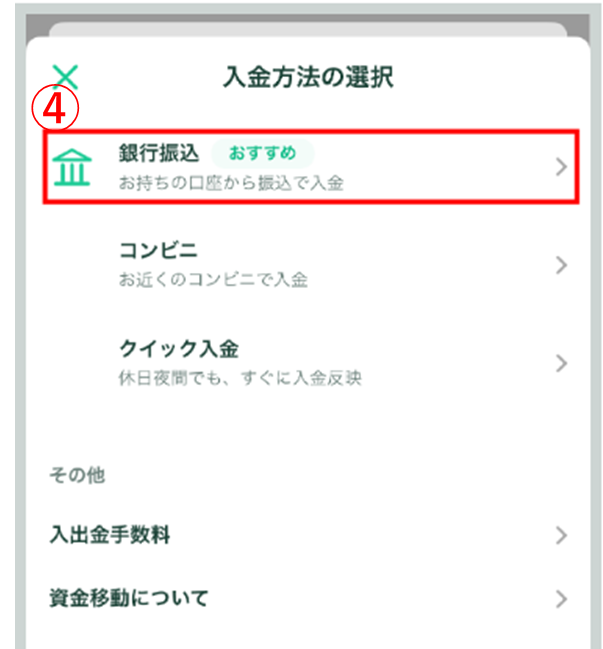
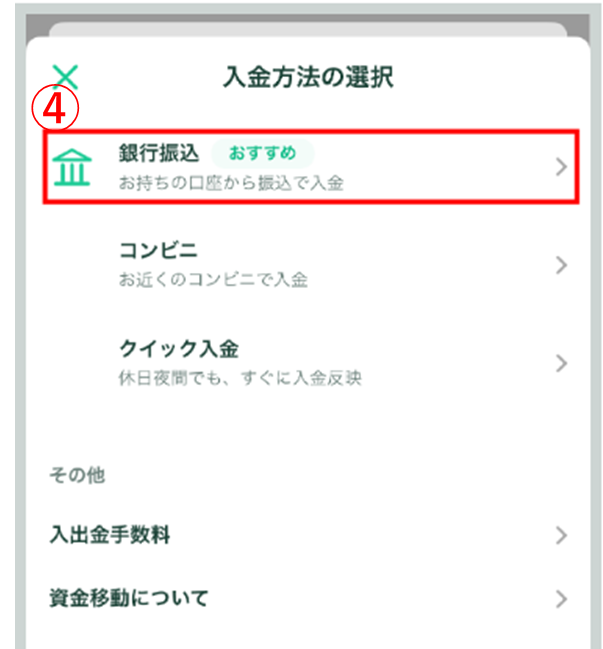
⑤楽天銀行の口座へ振込をしたい方をタップします。
⑥四角アイコンをタップして、口座情報の内容をコピーします。
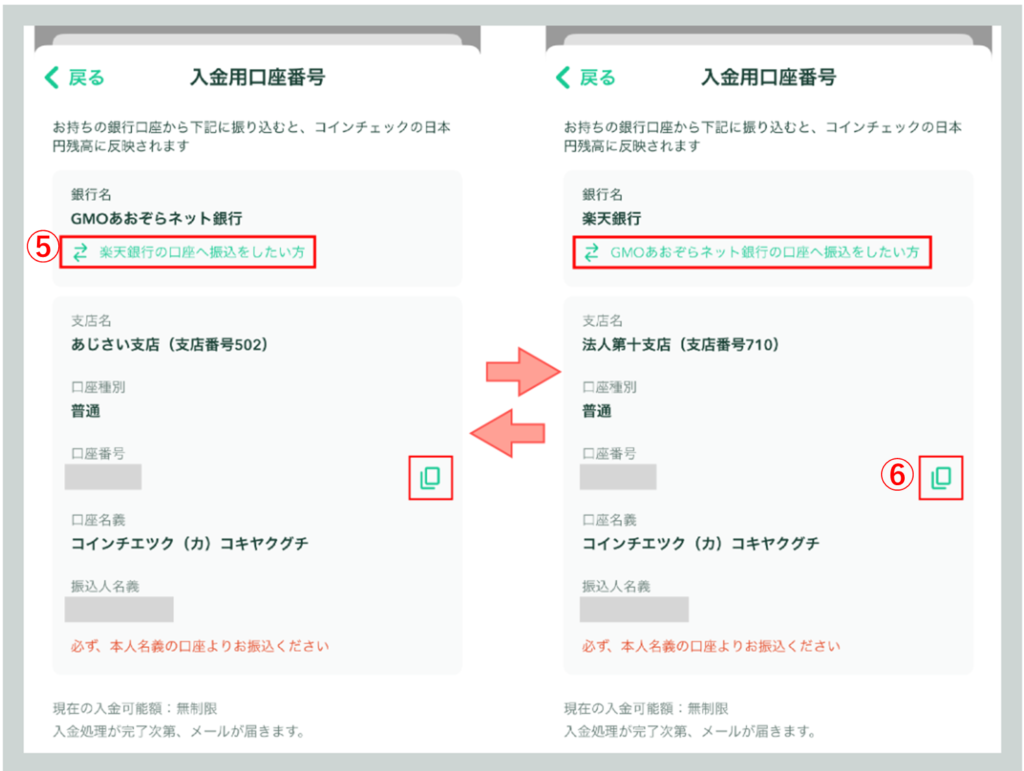
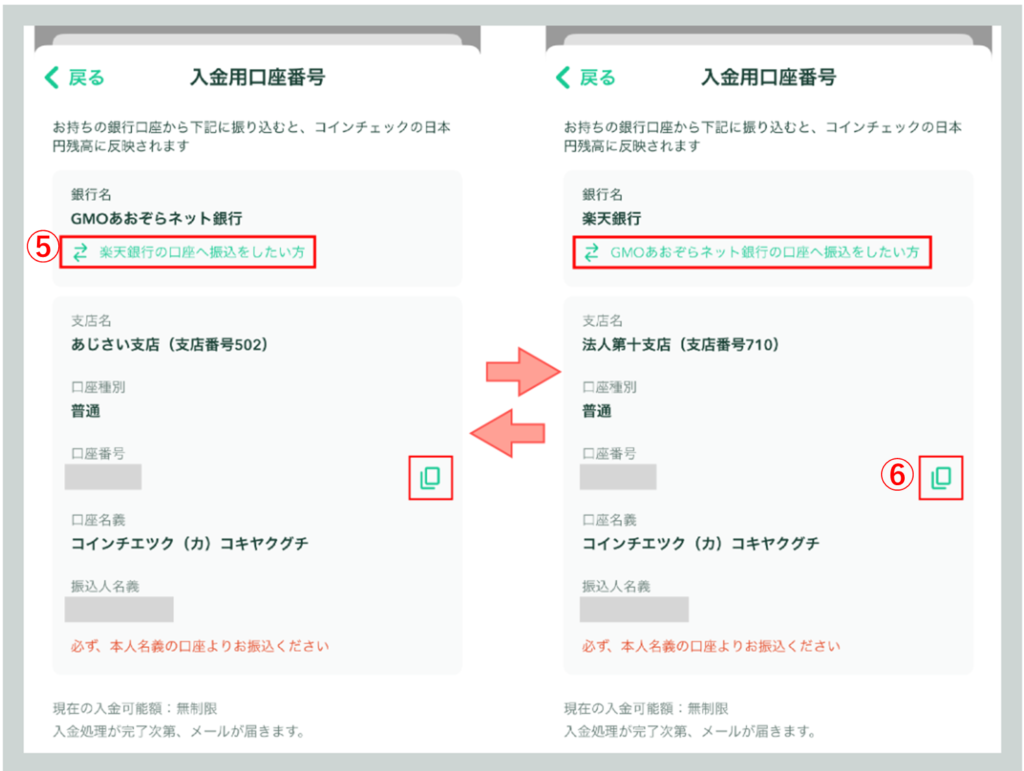
入金ステップ②



やる男君!次のステップからは、楽天銀行のネットバンキングアプリを使用していくわよ!アプリの準備はいいかしら?



うん!先月の利用明細が見えちゃうのが怖いけど、目をつぶりながらアプリを開くよ。



やる男君、、目をつぶったままじゃ操作できないわ。
使ってしまったお金はしょうがないわ、これから見直していきましょう。
入金ステップ②では、楽天銀行ネットバンキング側からの操作を解説します。
①振込・振替・送金をタップします。
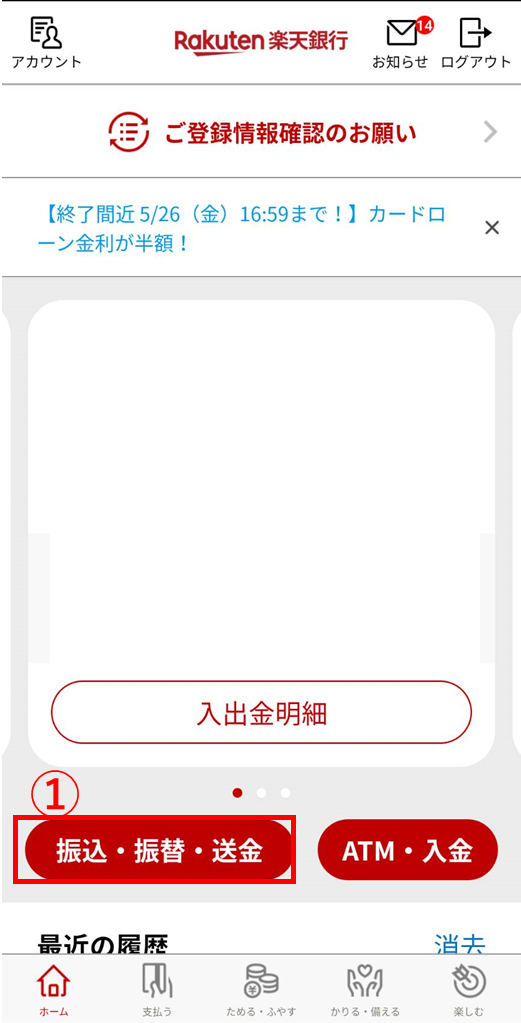
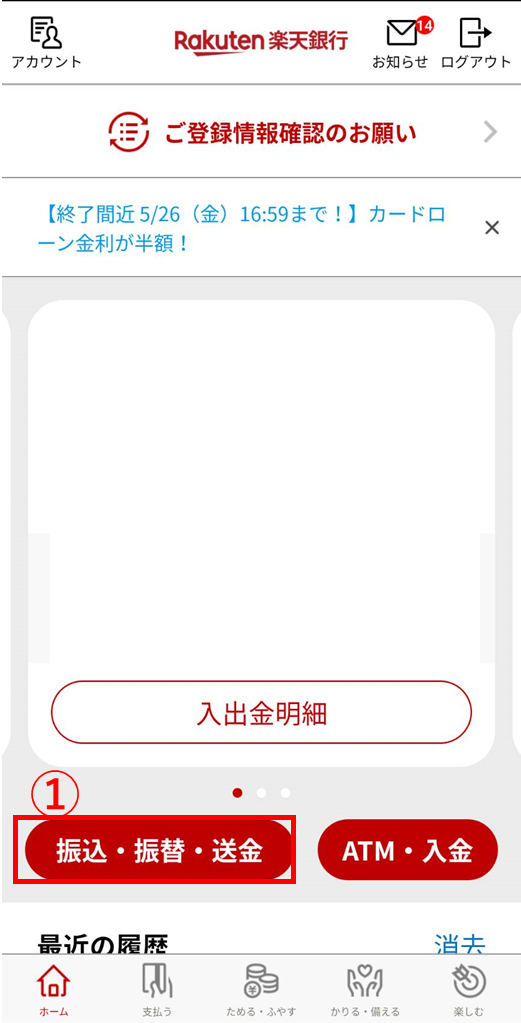
②振込するをタップします。
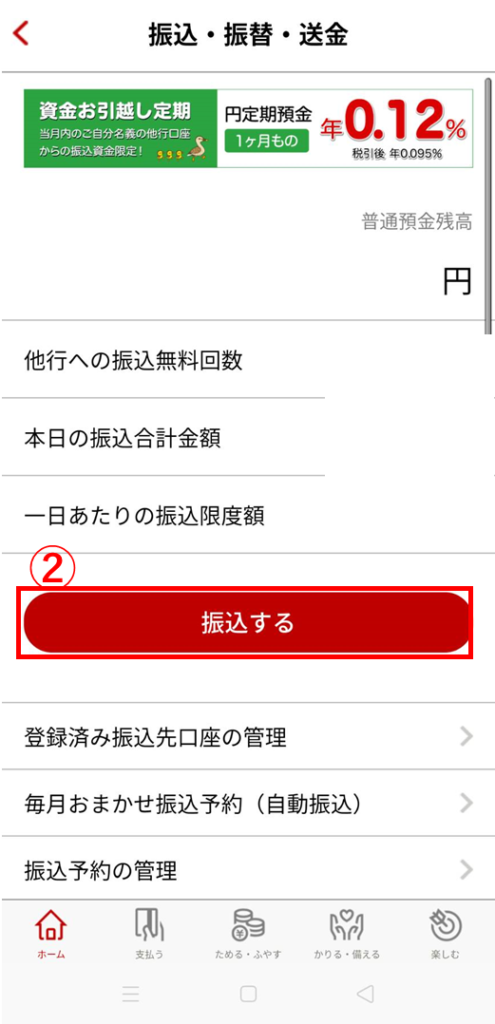
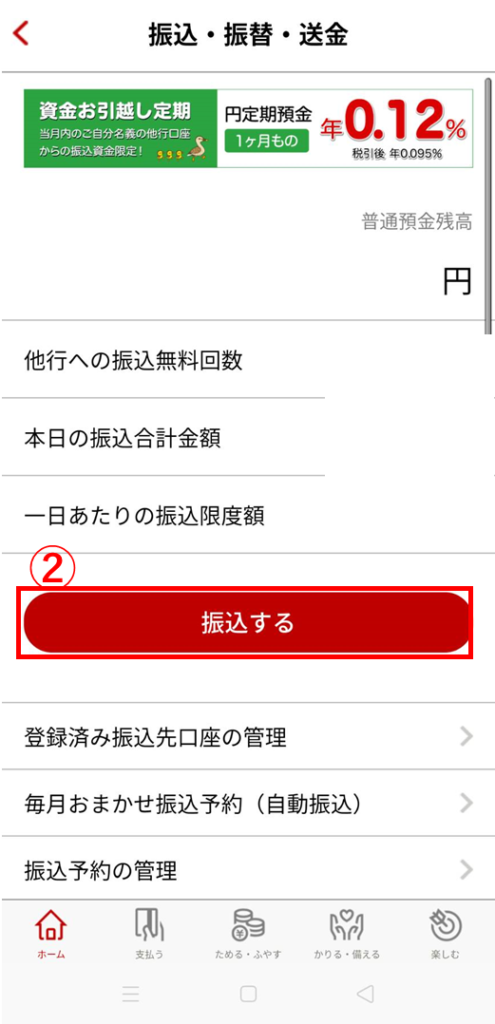
③新規振込をタップします。
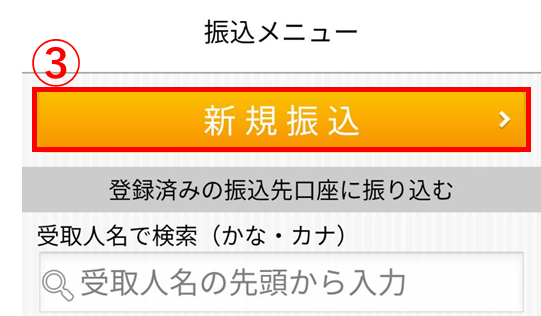
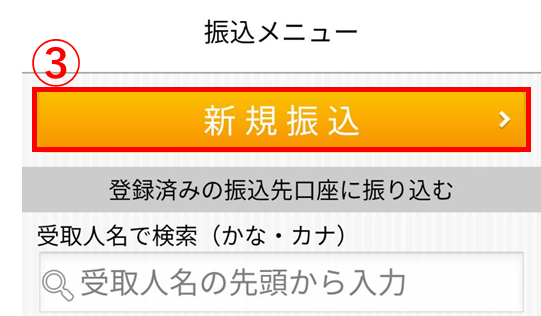
④楽天銀行をタップします。
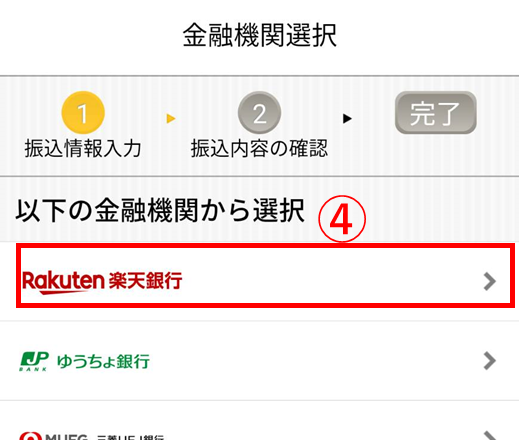
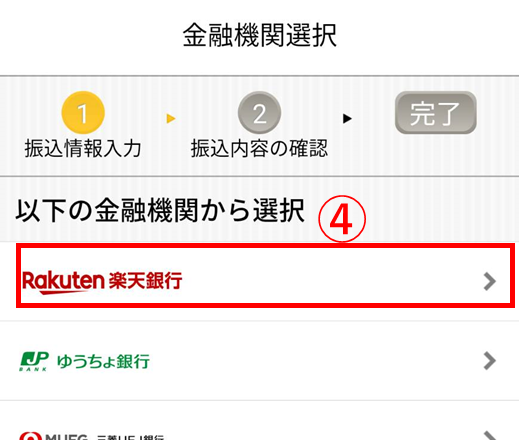
⑤支店選択画面になるので、コインチェックアプリで表示されていた支店名を確認し、同じものをタップします。



まきっぴは↓の支店名が表示されたよ♪
下までスクロールしてよく確認してタップしようね。
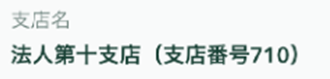
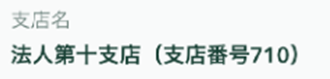
⑥、⑦、⑧、を記入しましょう。⑦の口座番号は、コインチェックから確認できます。
最終確認ができたら、⑨をタップします。
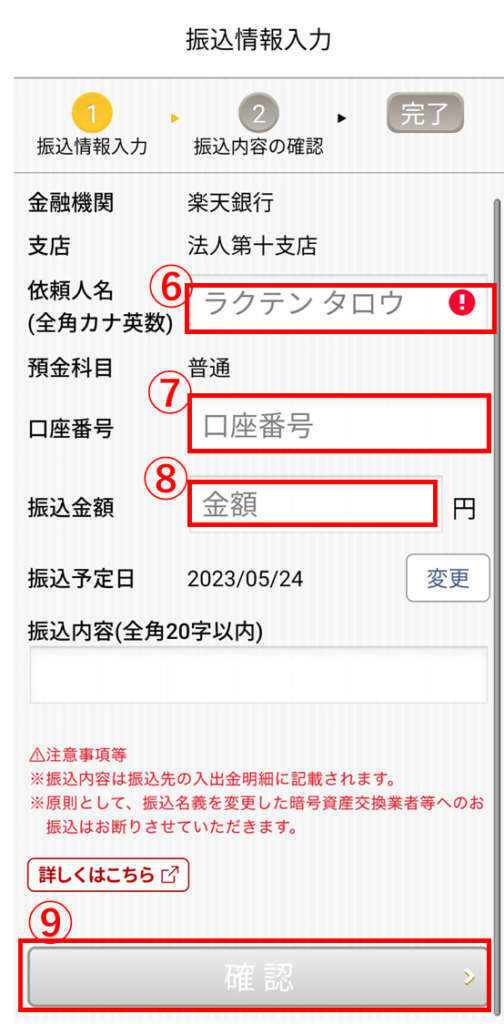
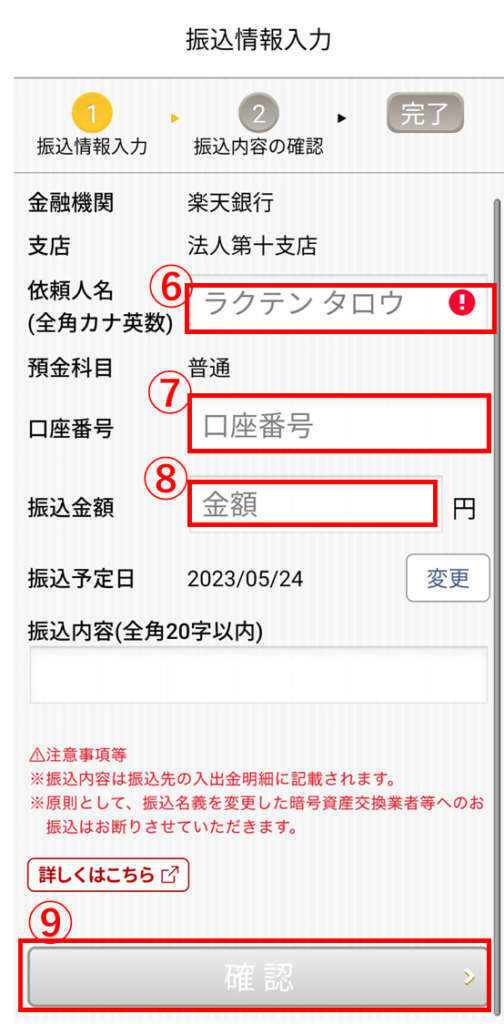
⑩暗証番号を入力しください。
⑪タップしチェックを入れます。この振込先は将来的にも使うので登録しておくと便利です。
⑫振込実行をタップします。



わぁ、楽天銀行同士だから振込手数料が無料だね。
金欠の僕にも嬉しいなぁ。
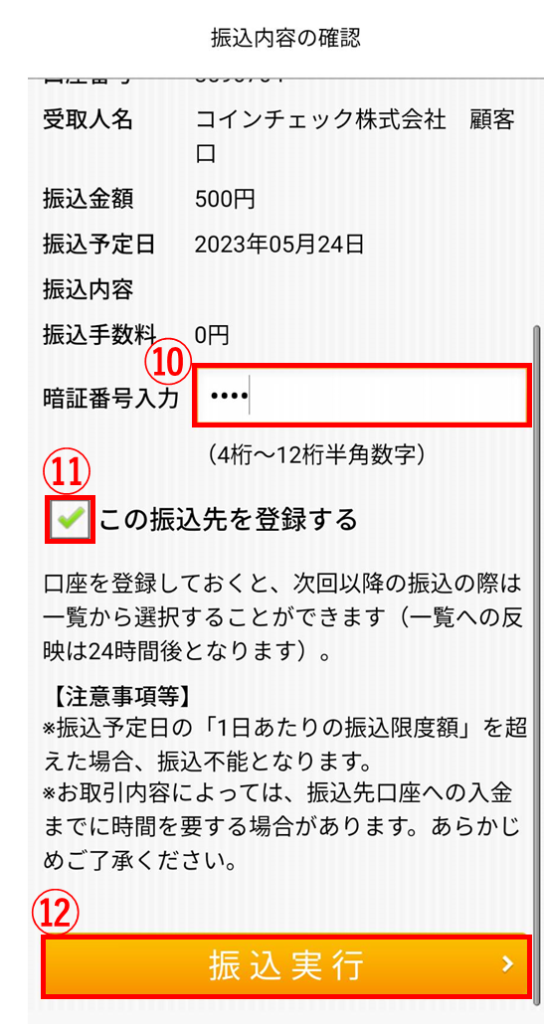
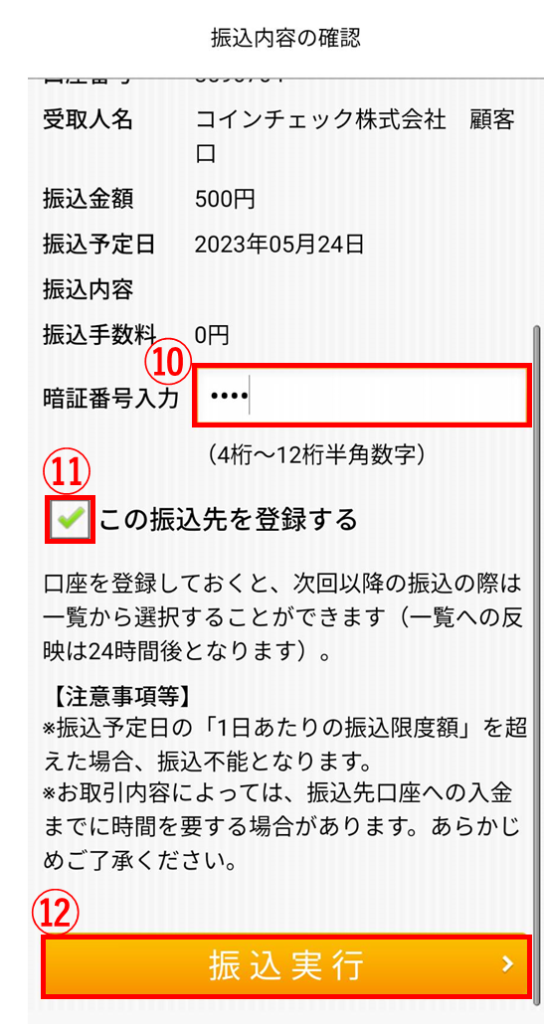
下の画面が出てきたら成功です。
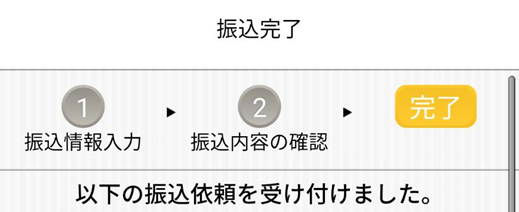
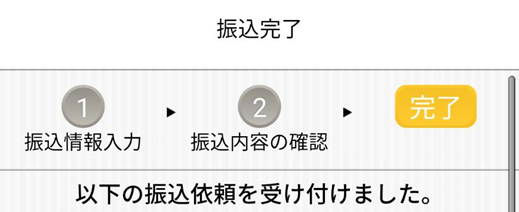



やる男君、お疲れ様!振込が完了したわよ。



グスッ、ぼくの全財産500円、大きくなるんだぞ、、



ちょっと、、振込で感情移入して泣くなんて聞いたことないわよ。
しかも、全財産だったなんて、、
入金ステップ③
ステップ③では、コインチェックアプリ上から振り込まれた内容を確認します。
アプリを開き、取引履歴をタップしてください。


取引履歴を確認できます。
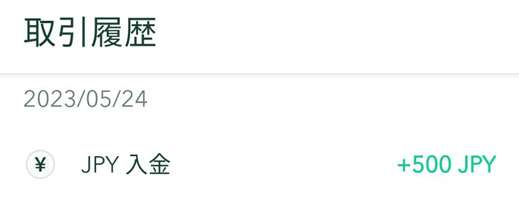
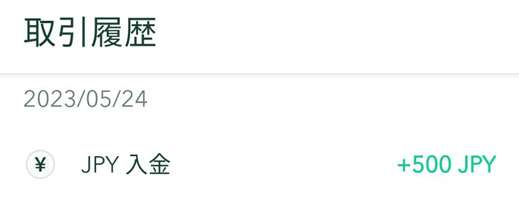



本当に500円がコインチェックに入金できたよ~



やる男君、おめでとう!
これで、やっと仮想通貨の購入ができるようになったわね。
コンビニで仮想通貨を買おうと思っていたやる男君とは大違いだわ。
次の記事では、仮想通貨の購入について解説するわ。
あともう少し、頑張ってついて来てね。



よし!頑張るぞぉぉ

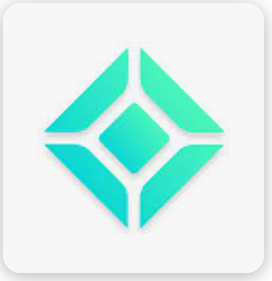



コメント